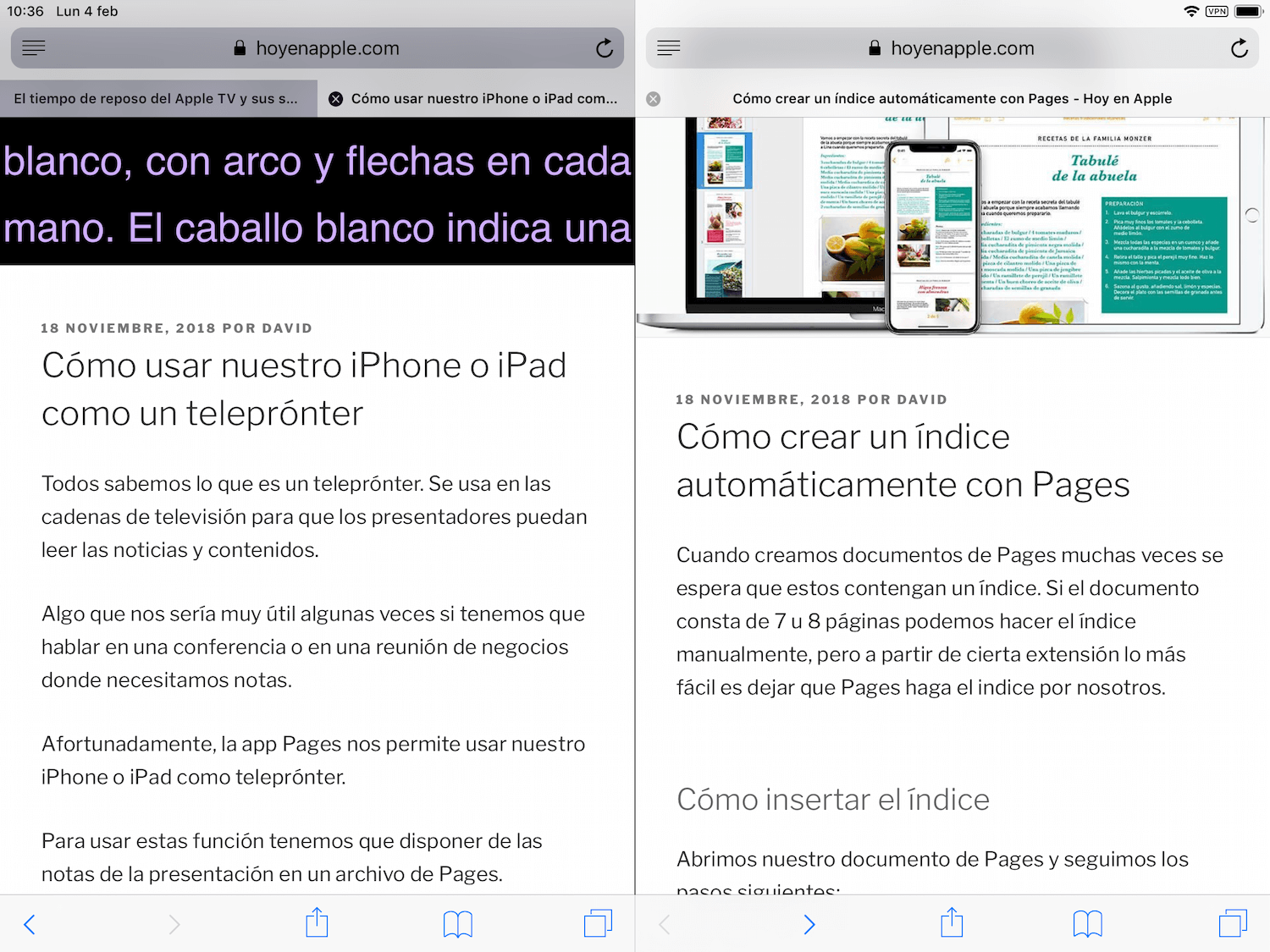En algunas circunstancias, cuando navegamos por la web, necesitamos comparar dos páginas diferentes. La forma más cómoda de hacerlo es abrir las dos páginas en ventanas diferentes y ponerlas lado a lado. Esto podemos hacerlo fácilmente en el Mac, pero en nuestro iPad la opción queda algo más escondida.
Lo primero que tenemos que hacer es poner nuestro iPad en modo horizontal y abrir Safari. Luego, pueden darse distintas situaciones:
Si queremos abrir Split View con una pestaña vacía, simplemente tocamos y sostenemos encima de el botón de dos cuadrados superpuestos y luego elegimos "Abrir Split View".
Si ya estamos visitando una web y queremos abrir uno de sus links en Split View tocamos encima del link y sostenemos, luego escogemos "Abrir en Split View".
Si ya hemos abierto el link en otra pestaña pero queremos ver las dos a la vez, arrastramos dicha pestaña hacia la derecha o la izquierda de la pantalla. Arrastrémosla más o menos a la mitad, evitando la parte superior de la pantalla.
Cuando usamos Split View tenemos dos ventanas, una a la derecha y otra a la izquierda. Si estamos, por ejemplo, en la ventana derecha y queremos abrir un link en la ventana de la izquierda (o viceversa) simplemente podemos tocarlo con dos dedos.
Para salir de Split View, tocamos y aguantamos el botón de dos cuadrados superpuestos de la ventana (derecha o izquierda) que nos interese y elegimos "Fusionar todas las pestañas" o bien "Cerrar las X pestañas".
También podemos tocar "x" en las diferentes pestañas para cerrarlas y salir de Split View.